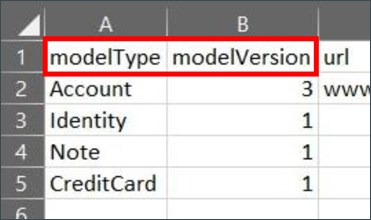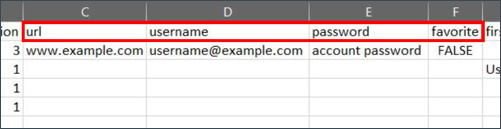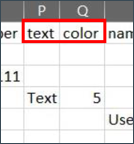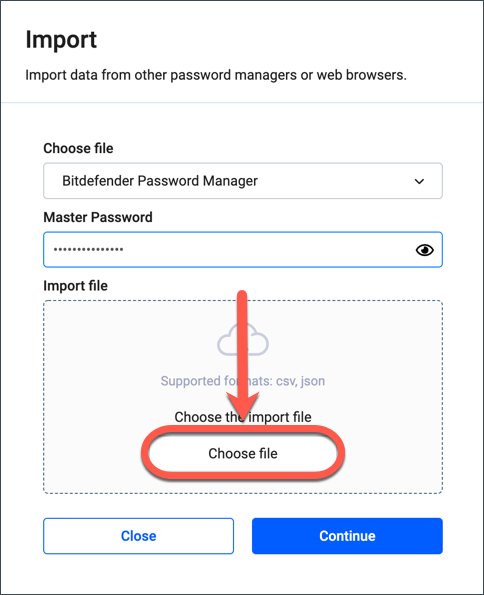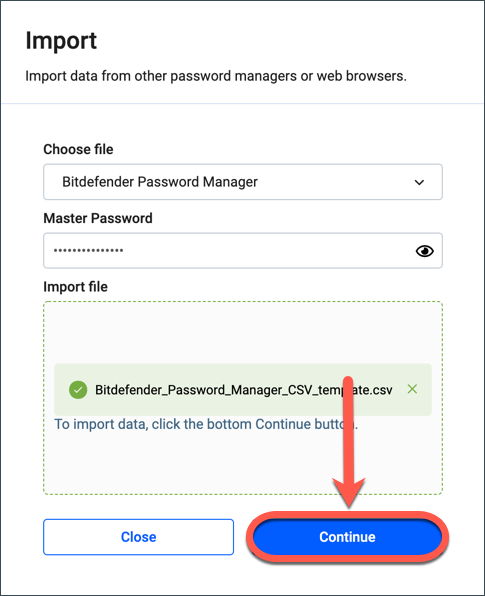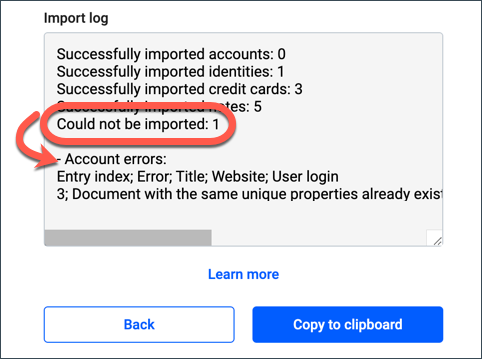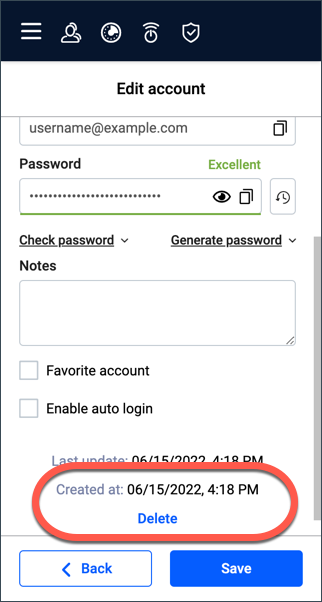Dieser Artikel führt Sie schrittweise durch die Vorbereitung einer CSV-Datei in einem mit Bitdefender Password Manager kompatiblen Format, so dass Sie Ihre in nicht unterstützten Passwortverwaltungsanwendungen gespeicherten Daten einfach importieren können. Sie können diese Methode auch verwenden, wenn Sie Ihre Passwörter derzeit in einer Textdatei oder einer Tabellenkalkulation speichern.
Bitdefender kann Daten nahtlos aus einer vordefinierten Liste von Webbrowsern und spezieller Passwort-Manager-Software importieren. Hier finden Sie die vollständige Liste der Programme, aus denen Sie Ihre Konten problemlos migrieren können. Aber wie übertragen Sie Ihre Passwörter, wenn sie aus anderen Anwendungen exportiert wurden als denen, die von Bitdefender Password Manager erkannt werden? Damit der Datenimport zu einem positiven Ergebnis führt, müssen Sie zunächst alle Ihre Kennwörter in einer benutzerdefinierten CSV-Datei organisieren, die die unten aufgeführten Formatierungsrichtlinien in Bezug auf Überschriften, Spalten und Zeilen beachtet. Eine CSV-Datei (Comma Separated Values) ist eine Textdatei, in der Daten in einem Tabellenformat gespeichert werden können. CSV ist ein weit verbreitetes Dateiformat für den Datenaustausch zwischen Anwendungen zur Kennwortverwaltung und Webbrowsern. CSV ist praktisch, wenn Sie Daten aus einem Passwortmanager importieren möchten, der nicht unterstützt wird, oder wenn Sie Ihre Anmeldedaten lokal auf Ihrem Computer gespeichert haben. Damit der Datenimport erfolgreich ist, muss die CSV-Datei, die Sie aus dem anderen Passwortmanager oder Browser exportieren, eine bestimmte Struktur aufweisen. Andernfalls ist Bitdefender Password Manager nicht in der Lage, die Informationen korrekt zu lesen und zu importieren. Alles, was Sie brauchen, ist eine Software, die CSV-Dokumente erstellen und bearbeiten kann, z. B. Microsoft Excel, Apple Numbers, Libre Office oder Google Docs.
Tipps zur Vorbereitung der CSV-Datei für den Import der Kennwörter
Wenn Sie von einer nicht unterstützten Passwortmanager-App oder einem Browser wechseln, müssen Sie als Erstes Ihre Daten in eine CSV-Datei exportieren. Diese CSV-Datei wird verwendet, um alle Ihre Konten in Bitdefender Password Manager zu übertragen. Dazu müssen Sie die CSV-Datei öffnen und die Einträge in einem bestimmten Format gruppieren.
So konvertieren Sie Ihre CSV-Datei in ein mit Bitdefender Password Manager kompatibles Format:
1. Speichern Sie die unten stehende CSV-Vorlage auf Ihrem Gerät. Sie ist bereits mit Beispielen ausgefüllt, damit Sie verstehen, wofür jede Zelle steht und wie die Daten aussehen sollten.
→ Bitdefender Password Manager CSV-Vorlage
2. Öffnen Sie die Vorlage in einem Tabellenkalkulationsprogramm, das CSV-Dateien bearbeiten kann.
3. Füllen Sie die Vorlage mit Ihren eigenen Daten aus, ohne die Struktur und die Namen der Überschriften, Spalten und Zeilen zu ändern. Oder passen Sie die Einträge in Ihrem eigenen CSV-Export an und gruppieren Sie sie so, dass sie ein identisches Format haben.
ⓘ Hinweis: Felder, die in der nachstehenden Tabelle nicht als erforderlich gekennzeichnet sind, können leer gelassen werden, wenn sie für Sie nicht relevant sind.
Aufschlüsselung der Spalten der CSV-Datei: Jedes Feld in der Tabelle
In diesem Abschnitt wird die Funktion jeder Zelle in der Tabelle erläutert und es werden genaue Beispiele gegeben, die Ihnen helfen, Ihre eigenen Daten in der CSV-Datei zu organisieren und zu bearbeiten. Jeder Passwort-Manager hat seine eigene Struktur, daher ist es wichtig, die Quelle der CSV-Datei zu kennen, die Sie importieren möchten.
Für eine einfache CSV-Struktur, die nur für Kontodaten geeignet ist, kann das Dokument nur 3 Spalten haben: url, username und password.
Um eine erweiterte Bitdefender-CSV zu erstellen, die nicht nur Ihre Konten (Benutzernamen und Passwörter), sondern auch Identitäten, Notizen und Kreditkarten enthält, muss das Dokument 23 Spalten enthalten. Jede Spalte ist für eine andere Dateneingabe erforderlich. Die Reihenfolge der Spalten spielt keine Rolle, wir empfehlen jedoch die unten dargestellte Reihenfolge.
CSV-Kopfzeile
modelType, modelVersion, url, username, password, favorite, firstName, lastName, country, zip, city, street, county, email, phoneNumber, text, color, name, number, securityCode, pinCode, type, expirationDateMonth, expirationDateYear
Die Spezifikationen der unten aufgeführten Spalten sind in der gleichen Reihenfolge geschrieben, aber nach der Art der Berechtigungsnachweise unterteilt, zu denen sie gehören. Mit dieser Struktur müssen Sie Bitdefender Password Manager als Dateiquelle im Datenimportbildschirm auswählen.
Die ersten beiden Spalten mit den Namen modelType und modelVersion geben an, welche Art von Daten sie speichern:
modelType
Diese Spalte bestimmt die Kategorie der Berechtigungsnachweise.
Sie kann nur Account, Identity, Note oder CreditCard enthalten.
modelVersion
Bitte geben Sie die Zahl 3 für die Kategorie Konto und die Zahl 1 für Identität, Kreditkarte und Hinweis ein.
Account
Konten speichern Ihre Anmeldeinformationen auf Websites und verwenden die folgenden Felder:
url (erforderlich)
Die Webdomain oder Anmeldeseite, mit der Sie sich verbinden müssen.
Maximal 5000 Zeichen sind erlaubt.
username (erforderlich)
Benutzername oder E-Mail-Adresse, mit der Sie sich bei dem Konto anmelden.
Maximal 1024 Zeichen zulässig.
password
Hier wird das Passwort für Ihr Konto gespeichert.
Maximal 1024 Zeichen sind erlaubt.
favorite
Legt das Konto als Favorit des Benutzers fest.
Kann entweder FALSE oder TRUE enthalten.
notes
Zusätzliche Notizen zu dem Konto.
Es sind maximal 10000 Zeichen zulässig.
Identity
Identitäten füllen Kontaktinformationen automatisch aus und sorgen für Ordnung in Ihren Kontakten. Jede Identitätszeile verwendet die folgenden Spalten - die meisten davon sind selbsterklärend:
firstName
Vorname des Identitätsinhabers.
Es sind maximal 1024 Zeichen erlaubt.
lastName
Der Nachname des Identitätsinhabers.
Maximal 1024 Zeichen sind erlaubt.
country
Name des Landes, in dem der Identitätsinhaber lebt.
Es sind maximal 1024 Zeichen zulässig.
zip
Postleitzahl des Ortes, an dem der Identitätsinhaber wohnt.
Es sind maximal 1024 Zeichen zulässig.
city
Die Stadt, in der diese Person wohnt.
Es sind maximal 1024 Zeichen zulässig.
street (erforderlich)
Die Straße, in der die Person wohnt.
Maximal 1024 Zeichen sind erlaubt.
street 2
Zusätzliche Informationen zur Straße.
Es sind maximal 1024 Zeichen zulässig.
company
Name des Unternehmens, in dem der Identitätsinhaber arbeitet.
Maximal 1024 Zeichen sind erlaubt.
county
Geben Sie hier die Region an, in der der Identitätsinhaber wohnt.
Es sind maximal 1024 Zeichen zulässig.
region
Maximal 1024 Zeichen sind erlaubt.
E-Mail-Adresse des Identitätsinhabers.
Maximal 1024 Zeichen sind zulässig.
phoneNumber
Telefonnummer des Identitätsinhabers.
Maximal 1024 Zeichen sind erlaubt.
notes
Beliebige Kommentare zur Identität.
Maximal 10000 Zeichen sind erlaubt.
Note
Bitdefender Notes kann zum Speichern und Organisieren sensibler Daten wie Software-Aktivierungsschlüssel, Wi-Fi-Einstellungen, Reisepassinformationen usw. verwendet werden.
text (erforderlich)
Der Text der Notiz.
Es sind maximal 10000 Zeichen zulässig.
color
Ermöglicht es Ihnen, der Notiz eine Farbe hinzuzufügen, um die Daten besser zu visualisieren. Dieses Feld kann leer gelassen werden, aber die Spalte ist obligatorisch..
Enthält nur eine Zahl, die für eine bestimmte Farbe steht (0 - 7).
CreditCard
Bitdefender Password Manager kann so eingestellt werden, dass Ihre Kreditkartendaten automatisch ausgefüllt werden, wenn Sie online einkaufen.
name (erforderlich)
Vollständiger Name des Karteninhabers.
Es sind maximal 1024 Zeichen erlaubt.
number
Geben Sie Ihre Kreditkartennummer ein.
Es sind mindestens 12 und höchstens 19 Zeichen zulässig. Bitte beachten Sie, dass dieses Feld als Zahl ohne Nachkommastellen formatiert sein muss.
securityCode
Der Sicherheitscode der Kreditkarte - CCV/CVV.
Es sind maximal 1024 Zeichen zulässig.
pinCode
PIN-Code der Kreditkarte.
Maximal 3 Ziffern sind zulässig (4 Ziffern sind nur für American Express-Karten zulässig).
expirationDateMonth
Dies ist der Monat, in dem Ihre Kreditkarte abläuft.
Erlaubt ist eine Zahl von 01 bis 12 (Format MM).
expirationDateYear
Jahr des Ablaufs der Kreditkarte.
Es ist nur ein gültiges Jahr zulässig - aktuelles oder zukünftiges Jahr (Format JJJJ).
type
Geben Sie eine der folgenden Kartenarten in genau diesem Format ein: generic-card, visa, master-card, american-express, diners-club, discover, jcb, unionpay, maestro
notes
Beliebige Anmerkungen zur Karte.
Es sind maximal 10000 Zeichen zulässig.
Beispiele für CSV-Daten: Kopfzeile, Konto, Identität, Kreditkarte, Notiz
Sonderzeichen mit doppelten Anführungszeichen im Wert sollten durch Anführungszeichen ersetzt werden. Wenn Ihre Daten also Kommas und andere Satzzeichen enthalten, ersetzen Sie diese bitte durch doppelte Anführungszeichen. Weitere Einzelheiten finden Sie im Internet unter "CSV-Escaping".
CSV-Dateikopf
Muss am Anfang der CSV-Datei stehen
"modelType","modelVersion","name","cardName","number","securityCode","pinCode","type","expirationDateMonth","expirationDateYear","notes","title","text","color","url","username","password","favorite","firstName","lastName","country","zip","city","street","street2","company","county","region","email","phoneNumber"
|
CSV-Beispiel für Konten
Im folgenden Beispiel ist die erste Zeile die CSV-Kopfzeile. In der zweiten und dritten Zeile werden zwei Konten importiert.
"modelType","modelVersion","name","cardName","number","securityCode","pinCode","type","expirationDateMonth","expirationDateYear","notes","title","text","color","url","username","password","favorite","firstName","lastName","country","zip","city","street","street2","company","county","region","email","phoneNumber"
"Account","3",,,,,,,,,"optional note with a double quote "" inside","1st optional account title",,,"https://requiredaccounturl.com","required user login","optional password","false",,,,,,,,,,,,
"Account","3",,,,,,,,,"optional note with a double quote "" inside 2","2nd optional account title",,,"https://requiredaccounturl2.com","required user login 2","optional password 2","false",,,,,,,,,,,,
|
CSV-Beispiel für Identitäten
In diesem Beispiel ist die erste Zeile die CSV-Kopfzeile. In der zweiten und dritten Zeile werden zwei Identitäten importiert.
"modelType","modelVersion","name","cardName","number","securityCode","pinCode","type","expirationDateMonth","expirationDateYear","notes","title","text","color","url","username","password","favorite","firstName","lastName","country","zip","city","street","street2","company","county","region","email","phoneNumber"
"Identity","1",,,,,,,,,"optional note with a double quote "" inside","1st optional identity title",,,,,,,"optional first name","optional last name","optional country","optional zip","optional city","required address line 1","optional address line 2","optional company name","optional county","optional state","[email protected]","optional phone number"
"Identity","1",,,,,,,,,"optional note with a double quote "" inside 2","2nd optional identity title",,,,,,,"optional first name 2","optional last name 2","optional country 2","optional zip 2","optional city 2","required address line 1 2","optional address line 2 2","optional company name 2","optional county 2","optional state 2","[email protected]","optional phone number 2"
|
CSV-Beispiel für Kreditkarten
Die erste Zeile ist die CSV-Kopfzeile. In der zweiten und dritten Zeile werden zwei Kreditkarten importiert.
"modelType","modelVersion","name","cardName","number","securityCode","pinCode","type","expirationDateMonth","expirationDateYear","notes","title","text","color","url","username","password","favorite","firstName","lastName","country","zip","city","street","street2","company","county","region","email","phoneNumber"
"CreditCard","1","required cardholder name","1st optional card name","4111111111111111","111","1111","visa","01","2021","optional note with a double quote "" inside",,,,,,,,,,,,,,,,,,,
"CreditCard","1","required cardholder name 2","2nd optional card name","2222400050000009","111","1111","master-card","01","2021","optional note with a double quote "" inside 2",,,,,,,,,,,,,,,,,,,
|
CSV-Beispiel für Notizen
Die erste Zeile ist die CSV-Kopfzeile. In der zweiten und dritten Zeile werden zwei Notizen importiert.
"modelType","modelVersion","name","cardName","number","securityCode","pinCode","type","expirationDateMonth","expirationDateYear","notes","title","text","color","url","username","password","favorite","firstName","lastName","country","zip","city","street","street2","company","county","region","email","phoneNumber"
"Note","1",,,,,,,,,,"1st optional note title","required text with a double quote "" inside 1","0",,,,,,,,,,,,,,,,
"Note","1",,,,,,,,,,"2nd optional note title","required text with a double quote "" inside 2","0",,,,,,,,,,,,,,,,
|
Alle Datentypen in einem CSV-Beispiel
So sollten die Daten am Ende aussehen, nachdem Sie die Kopfzeile, zwei Konten, Identitäten, Karten und Notizen hinzugefügt haben.
"modelType","modelVersion","name","cardName","number","securityCode","pinCode","type","expirationDateMonth","expirationDateYear","notes","title","text","color","url","username","password","favorite","firstName","lastName","country","zip","city","street","street2","company","county","region","email","phoneNumber"
"Account","3",,,,,,,,,"optional note with a double quote "" inside","1st optional account title",,,"https://requiredaccounturl.com","required user login","optional password","false",,,,,,,,,,,,
"Account","3",,,,,,,,,"optional note with a double quote "" inside 2","2nd optional account title",,,"https://requiredaccounturl2.com","required user login 2","optional password 2","false",,,,,,,,,,,,
"Identity","1",,,,,,,,,"optional note with a double quote "" inside","1st optional identity title",,,,,,,"optional first name","optional last name","optional country","optional zip","optional city","required address line 1","optional address line 2","optional company name","optional county","optional state","[email protected]","optional phone number"
"Identity","1",,,,,,,,,"optional note with a double quote "" inside 2","2nd optional identity title",,,,,,,"optional first name 2","optional last name 2","optional country 2","optional zip 2","optional city 2","required address line 1 2","optional address line 2 2","optional company name 2","optional county 2","optional state 2","[email protected]","optional phone number 2"
"CreditCard","1","required cardholder name","1st optional card name","4111111111111111","111","1111","visa","01","2021","optional note with a double quote "" inside",,,,,,,,,,,,,,,,,,,
"CreditCard","1","required cardholder name 2","2nd optional card name","2222400050000009","111","1111","master-card","01","2021","optional note with a double quote "" inside 2",,,,,,,,,,,,,,,,,,,
"Note","1",,,,,,,,,,"1st optional note title","required text with a double quote "" inside 1","0",,,,,,,,,,,,,,,,
"Note","1",,,,,,,,,,"2nd optional note title","required text with a double quote "" inside 2","0",,,,,,,,,,,,,,,,
|
Importieren der CSV-Datei, wenn Sie sie fertig bearbeitet haben
Wenn Sie mit der Bearbeitung Ihrer CSV-Datei fertig sind, speichern Sie die Änderungen und folgen Sie dann den nachstehenden Anweisungen, um sie in Bitdefender Password Manager zu importieren.
1. Klicken Sie auf das Password Manager-Symbol in der Symbolleiste Ihres Webbrowsers, oder starten Sie die Password Manager-App auf Ihrem Smartphone. Geben Sie Ihr Master-Passwort ein, wenn Sie dazu aufgefordert werden.
2. Öffnen Sie das Password Manager Menü ≡ auf der linken Seite und wählen Sie ⚙︎ Einstellungen.
3. Scrollen Sie nach unten zum Abschnitt "Daten" und klicken Sie auf die Option "Daten importieren".
4. In diesem Schritt müssen Sie unbedingt "Bitdefender Password Manager" im Dropdown-Menü auswählen. Geben Sie Ihr Master-Passwort in das entsprechende Feld ein und klicken Sie dann auf "Datei auswählen".
ⓘ Wichtig: Wenn Sie eine einfache CSV-Struktur mit drei Spalten (URL, Benutzername, Passwort) erstellt haben, um nur die Benutzernamen und Passwörter zu importieren, die Sie für die Anmeldung bei Websites verwenden, wählen Sie im Importbildschirm "Chrome" anstelle von Bitdefender Password Manager als Dateiquelle.
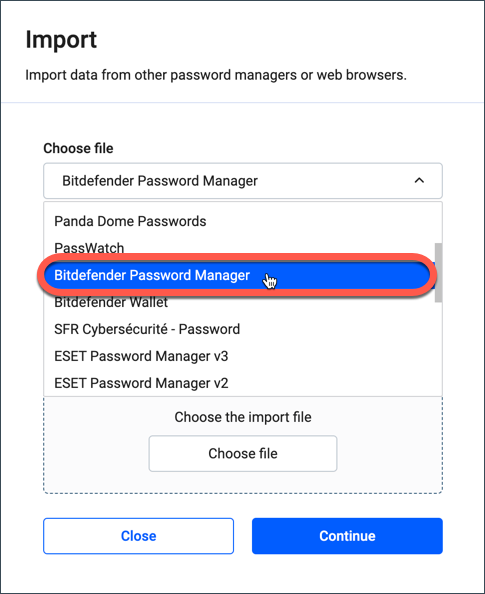
5. Wählen Sie schließlich die soeben vorbereitete CSV-Datei aus und klicken Sie dann auf die Schaltfläche "Weiter".
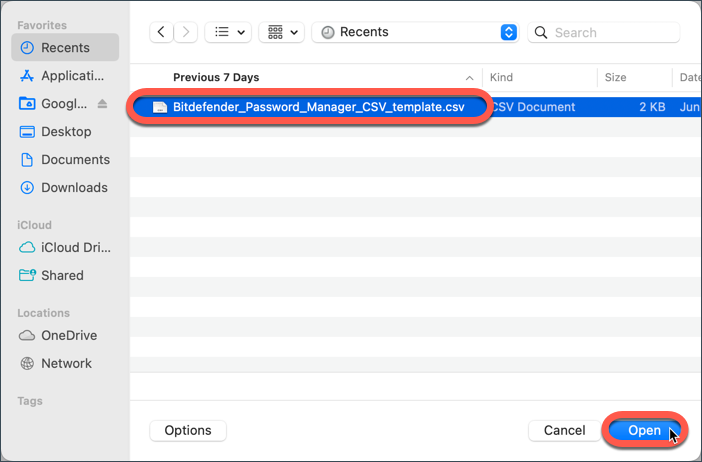
Nach einer kurzen Wartezeit zeigt Bitdefender eine Zusammenfassung der Anzahl und der Arten von Daten an, die erfolgreich importiert wurden. Nach dem Import werden Ihre Passwörter auf allen Geräten zugänglich, auf denen die Bitdefender Password Manager-Anwendung oder die Browser-Erweiterung installiert ist.
Anleitung zur Fehlerbehebung: Warum wird meine CSV-Datei nicht korrekt importiert?
Verwenden Sie diese Anleitung, um verschiedene Probleme zu beheben, die beim Importieren von Daten in Bitdefender Password Manager durch Erstellen oder Bearbeiten einer benutzerdefinierten CSV-Datei auftreten können.
Wenn während des Datentransfers ein Fehler auftritt, erklärt Bitdefender am Ende die Ursache des Fehlers und die Anzahl der Konten, die nicht importiert werden konnten. Scrollen Sie einfach nach unten oder von links nach rechts, um die gesamte Meldung zu sehen. Wenn Sie diese Informationen speichern möchten, können Sie das Importprotokoll kopieren, indem Sie auf die Schaltfläche "In die Zwischenablage kopieren" klicken.
Fehler, die auftreten können, sind vor allem doppelte Daten, zwei oder mehr Anmeldedaten mit demselben Benutzernamen für dieselbe Website, zu lange Notizen, und es besteht auch die Möglichkeit, dass die Daten falsch in der CSV-Datei gespeichert wurden.
Doppelte Einträge
Im Falle doppelter Daten wird im Importprotokoll folgende Fehlermeldung angezeigt: "Dokument mit denselben eindeutigen Eigenschaften existiert bereits" - gefolgt vom Titel, der Adresse der Website und dem Benutzernamen. Das bedeutet, dass diese Anmeldedaten bereits mit demselben Benutzernamen und Domänennamen/URL in Bitdefender Password Manager gespeichert sind.
Was doppelte Einträge betrifft, so werden nur doppelte Konten durch den Importprozess abgelehnt. Identitäten, Notizen und Kreditkarten werden trotz Duplikaten importiert, da weniger eindeutige Indikatoren erforderlich sind, um einen solchen doppelten Eintrag zu erkennen.

- Klicken Sie auf
das Bearbeitungssymbol neben jedem Duplikat.
- Scrollen Sie auf der Registerkarte "Konto bearbeiten" bis zum Ende nach unten.
- Das Datum wird am unteren Rand des Kontos, das Sie bearbeiten, angezeigt. Dort finden Sie auch die Schaltfläche "Löschen".
Es ist möglich, dass Bitdefender Password Manager zwei oder mehr Anmeldedaten mit identischen Benutzernamen und Domänen importiert, ohne sie als Duplikate zu behandeln. In diesem Fall sind das Passwort und der Kontoname unterschiedlich, daher behandelt der Passwort-Manager sie als separate Daten und importiert alle Anmeldedaten.
Maximale Zeichenbegrenzung
Ein weiterer häufiger Fehler wird ausgelöst, wenn die importierten Daten zu lang sind und die von Bitdefender Password Manager zugelassene maximale Anzahl von Zeichen überschreiten. In diesem Fall wird im Importprotokoll ein bestimmter Teil der Anmeldedaten zusammen mit einer Meldung angezeigt, die darauf hinweist, dass das betreffende Feld nur eine bestimmte Anzahl von Zeichen haben kann. Daher wird Bitdefender Password Manager keine Daten importieren, die die maximale Anzahl von Zeichen überschreiten.
Wenn ein bestimmtes Problem immer wieder auftritt, empfiehlt es sich, einen Blick auf die Datei zu werfen, die Sie zu importieren versuchen. Die CSV-Datei kann in Microsoft Excel, Apple Numbers oder Google Docs geöffnet werden, um die Anmeldedaten zu korrigieren oder zu bearbeiten, bevor sie in Bitdefender Password Manager importiert werden.
Wie bereits erwähnt, müssen die Daten in der CSV-Datei eine genaue Struktur haben. Die Struktur variiert und ist nicht bei allen Kennwortverwaltungsprogrammen identisch. Wenn die Struktur nicht unterstützt wird, kann der Passwort-Manager die Daten, die Sie zu importieren versuchen, nicht korrekt lesen. Um herauszufinden, in welcher Form die Informationen strukturiert sein sollten, lesen Sie bitte das vorherige Kapitel in diesem Artikel - "Aufschlüsselung der Spalten einer CSV-Datei: Jedes Feld in der Tabelle".
Teilweise importierte Daten
Eine weitere mögliche Situation, mit der Sie konfrontiert werden können, ist, dass nur ein Teil der Importdatei erfolgreich importiert wurde, der Rest der Daten jedoch nicht migriert wurde. Infolgedessen werden einige Konten nicht in Bitdefender Password Manager angezeigt.
Wenn dies passiert, bedeutet es, dass die CSV-Datei und ihre Struktur korrekt sind. Aber obwohl Bitdefender mehrere Formate unterstützt, können nicht alle Datentypen importiert werden.
Natürlich haben Kontodaten die höchste Priorität. Daten, die z. B. als Notizen oder Identitäten gespeichert sind, können jedoch bei der Übertragung ignoriert werden, weil ein anderer Passwortmanager oder Webbrowser ein anderes Format verwendet. Sollte ein solches Problem auftreten, empfehlen wir Ihnen, uns den Fehler, der im Importprotokoll erscheint, zu melden. Wir freuen uns über jedes Feedback, das zur Verbesserung der Funktionalität und Kompatibilität von Bitdefender Password Manager beitragen kann.